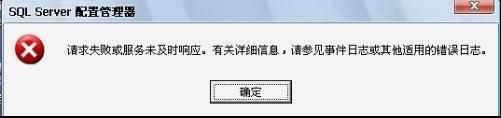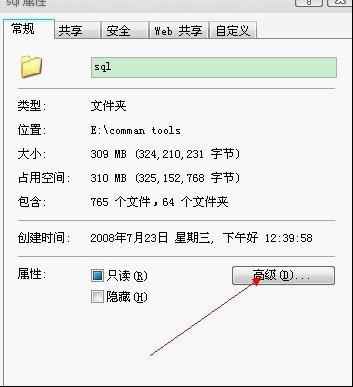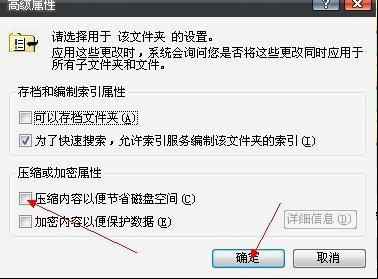SQL無法啟動SQL Server 請求失敗或服務未及時響應
停用“VIA協議”問題解決"VIA協議"停用方法開始>程序>Microsoft SQL Server >配置工具>SQL Server Configuration Manager >打開後找到"SQL Server 網絡配置">MSSQLSERVER 屬性的協議 在右邊的屬性框中把“VIA協議”禁用即可!
為什麼啟動sql server 配置管理器出現請求失敗或服務未及時響應
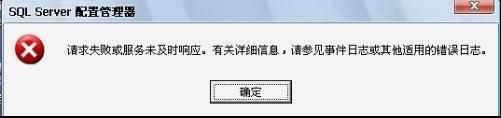
解決方案
停用“VIA協議”問題解決"VIA協議"停用方法開始>程序>Microsoft SQL Server >配置工具>SQL Server Configuration Manager >打開後找到"SQL Server 網絡配置">MSSQLSERVER 屬性的協議 在右邊的屬性框中把“VIA協議”禁用即可!
你查看它的日志看看是否中間存在這樣的一句類似的話
文件 "C:Program FilesMicrosoft SQL ServerMSSQLMSSQLDATAmastlogldf" 已壓縮但未駐留在只讀數據庫或文件組中必須將此文件解壓縮
如果是的話你將sql的文件夾右鍵屬性選擇高級在出現的界面裡“壓縮內容以便節省磁盤空間”的選項確定就行了
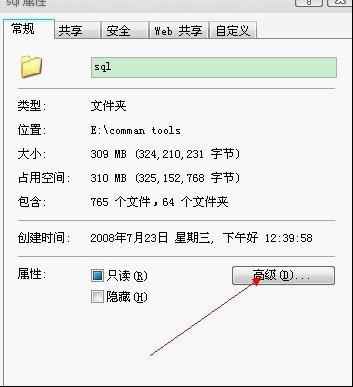
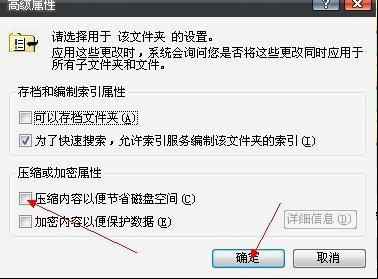
解決SQL Server不允許進行遠程連接問題
剛剛安裝的數據庫系統按照默認安裝的話很可能在進行遠程連接時報錯通常是錯誤:"在連接到 SQL Server 時在默認的設置下 SQL Server 不允許進行遠程連接可能會導致此失敗 (provider: 命名管道提供程序 error: 無法打開到 SQL Server的連接) "現在針對此問題總結如下
明白了SQL Server是個網絡數據庫就可迎刃而解了簡單的分為下面的幾種情況
◆數據庫引擎沒有啟動有兩種啟動方式:
()開始>程序>Microsoft SQL Server >SQL Server 外圍應用配置器在打開的界面單擊"服務的連接的外圍應用配置器"在打開的界面中找到Database Engine單擊"服務"在右側查看是否已啟動如果沒有啟動可單擊"啟動"並確保"啟動類型"為自動不要為手動否則下次開機時又要手動啟動;
()可打開:開始>程序>Microsoft SQL Server >配置工具>SQL Server Configuration Manager選中SQL Server 服務中SQL Server(MSSQLSERVER) 並單擊工具欄中的"啟動服務"按鈕把服務狀態改為啟動;
使用上面兩種方式時有時候在啟動的時候可能會出現錯誤不能啟動這時就要查看"SQL Server 配置管理器"中的SQL Server 網絡配置>MSSQLSERVER協議中的VIA是否已啟用如果已啟用則把它禁止然後再執行上述一種方式操作就可以了
◆是否已經允許遠程連接這個部分可以簡單的分為個方面分別是在 SQL Server上啟用遠程連接啟用SQL Server 浏覽服務在Windows 防火牆中為SQL Server 創建例外和在Windows 防火牆中為“SQLBrowser”創建例外下面是幾個具體的操作方式
在SQLServer 實例上啟用遠程連接
◆指向“開始>程序>Microsoft SQL Server >配置工具>SQL Server 外圍應用配置器”
◆在“SQL Server 外圍應用配置器”頁 單擊“服務和連接的外圍應用配置器”
◆然後單擊展開“數據庫引擎” 選中“遠程連接”在右邊選中“本地連接和遠程連接”
再選擇要使用的協議( 這個地方應當啟用TCP/IP 和命名管道服務!)單擊“應用”您會看到下消息
“直到重新啟動數據庫引擎服務後對連接設置所做的更改才會生效”單擊“確定”按鈕返回
◆展開“數據庫引擎” 選中“服務”在右邊單擊“停止”等到 MSSQLSERVER 服務停止
然後單擊“啟動”重新啟動MSSQLSERVER 服務
啟用SQLServer 浏覽器服務
◆指向“開始>程序>Microsoft SQL Server >配置工具>SQL Server 外圍應用配置器”
◆在“SQL Server 外圍應用配置器”頁 單擊“服務和連接的外圍應用配置器”
◆然後單擊展開“SQL Server Browser” 選中“服務”在右邊“啟動類型”選擇“自動”
再單擊“啟動”單擊“確定”按鈕返回
在Windows 防火牆中為“SQL Server ”創建例外
◆在 Windows 防火牆設置界面中選擇“ 例外” 選項卡然後單擊“添加程序”
◆在“添加程序窗口”中單擊“浏覽”
◆然後找到“C:ProgramFilesMicrosoft FilesMicrosoft SQL Server MSSQL MSSQLBinnsqlservrexe”
單擊“確定”返回
注意 路徑可能會根據 SQL Server 安裝不同而不同 MSSQL 是占位符對應數據庫實例ID
◆對每個需要打開遠程訪問的SQL Server 實例重復步驟 至
在Windows 防火牆中為“SQLBrowser”創建例外
◆在 Windows 防火牆設置界面中選擇“ 例外” 選項卡然後單擊“添加程序”
◆在“添加程序窗口”中單擊“浏覽”
◆然後找到“C:ProgramFilesMicrosoft FilesMicrosoft SQL ServerSharedsqlbrowserexe”
單擊“確定”返回
注意 路徑可能會根據 SQL Server 安裝不同而不同在使用NET開發進行時會遇到使用連接字符串連接SQL Server 數據庫使用機器名稱和localhost都能連接但是使用IP地址卻不能連接的問題解決的辦法是在SQL Server實例上啟用本地和遠程連接並且在選擇協議的時候使用TCP/IP和命名管道服務即可解決
在嘗試從遠程計算機連接到 Microsoft SQL Server 實例時可能會接收到錯誤消息在使用任何程序連接到 SQL Server 時都可能會發生此問題例如在使用 SQLCMD 實用工具連接到 SQL Server 時收到以下錯誤消息
Sqlcmd:錯誤:Microsoft SQL Native Client:建立到服務器的連接時發生錯誤連接到 SQL Server 時默認設置 SQL Server 不允許遠程連接這個事實可能會導致失敗
如果沒有將 SQL Server 配置為接受遠程連接則可能會發生此問題默認情況下SQL Server Express Edition 和 SQL Server Developer Edition 不允許遠程連接若要配置 SQL Server 以允許遠程連接請完成以下所有步驟
· 在您要從遠程計算機連接到的 SQL Server 實例上啟用遠程連接
· 打開 SQL Server Browser 服務
· 配置防火牆以允許與 SQL Server 和 SQL Server Browser 服務相關的網絡通訊
本文介紹如何完成這些步驟中的每一步
若要在 SQL Server 實例上啟用遠程連接並打開 SQL Server Browser 服務請使用 SQL Server 外圍應用配置器工具在安裝 SQL Server 時會安裝外圍應用配置器工具 為 SQL Server Express Edition 或 SQL Server Developer Edition 啟用遠程連接
必須為要從遠程計算機連接到的每個 SQL Server 實例啟用遠程連接為此請按照下列步驟操作
單擊“開始”依次指向“程序”“Microsoft SQL Server ”和“配置工具”然後單擊“SQL Server 外圍應用配置器”
在“SQL Server 外圍應用配置器”頁上單擊“服務和連接的外圍應用配置器”
在“服務和連接的外圍應用配置器”頁上展開“數據庫引擎”依次單擊“遠程連接”和“本地連接和遠程連接”單擊適用於您的環境的相應協議然後單擊“應用”
注意請在接收到以下消息時單擊“確定”
直到重新啟動數據庫引擎服務後對連接設置所做的更改才會生效
在“服務和連接的外圍應用配置器”頁上展開“數據庫引擎”依次單擊“服務”和“停止”等待 MSSQLSERVER 服務停止然後單擊“啟動”以重新啟動 MSSQLSERVER 服務
啟用 SQL Server Browser 服務
如果您是通過使用實例名稱來運行 SQL Server 並且在連接字符串中沒有使用特定的 TCP/IP 端口號則必須啟用 SQL Server Browser 服務以允許遠程連接例如使用 <計算機名>SQLEXPRESS 的默認實例名稱安裝的 SQL Server Express不管您正在運行多少個 SQL Server 實例只需要啟用一次 SQL Server Browser 服務若要啟用 SQL Server Browser 服務請執行以下步驟
在連接到 SQL Server 時在默認的設置下 SQL Server 不允許進行遠程連接可能會導致此失敗 (provider: 命名管道提供程序 error: 無法打開到 SQL Server 的連接)
SQL Server 不允許遠程連接解決方法
做課程設計時很多學生都遇到這個問題把解決方法寫在這兒供參考
剛剛安裝的數據庫系統按照默認安裝的話很可能在進行遠程連接時報錯通常是錯誤:“在連接到 SQL Server 時在默認的設置下 SQL Server 不允許進行遠程連接可能會導致此失敗 (provider: 命名管道提供程序 error: 無法打開到 SQL Server 的連接) “搜MSDN上面有一片機器翻譯的文章是在讓人難以明白現在總結如下明白了SQL Server是個網絡數據庫就可迎刃而解了簡單的分為下面的集中情況
數據庫引擎沒有啟動
有兩種啟動方式:
()開始>程序>Microsoft SQL Server >SQL Server 外圍應用配置器在打開的界面單擊“服務的連接的外圍應用配置器“在打開的界面中找到Database Engine單擊“服務“在右側查看是否已啟動如果沒有啟動可單擊“啟動“並確保“啟動類型“為自動不要為手動否則下次開機時又要手動啟動;
()可打開:開始>程序>Microsoft SQL Server >配置工具>SQL Server Configuration Manager選中SQL Server 服務中SQL Server(MSSQLSERVER) 並單擊工具欄中的“啟動服務“按鈕把服務狀態改為啟動;
使用上面兩種方式時有時候在啟動的時候可能會出現錯誤不能啟動這時就要查看“SQL Server 配置管理器“中的SQL Server 網絡配置>MSSQLSERVER協議中的VIA是否已啟用如果已啟用則把它禁止然後再執行上述一種方式操作就可以了
是否已經允許遠程連接
這個部分可以簡單的分為個方面分別是在 SQL Server上啟用遠程連接啟用SQL Server 浏覽服務在Windows 防火牆中為SQL Server 創建例外和在Windows 防火牆中為“SQLBrowser”創建例外下面是幾個具體的操作方式摘自MSDN個人覺得文章的黑體部分應當特別的一起我們的注意
在SQLServer 實例上啟用遠程連接
指向“開始>程序>Microsoft SQL Server >配置工具>SQL Server 外圍應用配置器”
在“SQL Server 外圍應用配置器”頁 單擊“服務和連接的外圍應用配置器”
然後單擊展開“數據庫引擎” 選中“遠程連接”在右邊選中“本地連接和遠程連接”
再選擇要使用的協議( 這個地方應當啟用TCP/IP 和命名管道服務!)單擊“應用”您會看到下消息
“直到重新啟動數據庫引擎服務後對連接設置所做的更改才會生效”單擊“確定”按鈕返回
展開“數據庫引擎” 選中“服務”在右邊單擊“停止”等到 MSSQLSERVER 服務停止
然後單擊“啟動”重新啟動MSSQLSERVER 服務
啟用 SQLServer 浏覽器服務
指向“開始>程序>Microsoft SQL Server >配置工具>SQL Server 外圍應用配置器”
在“SQL Server 外圍應用配置器”頁 單擊“服務和連接的外圍應用配置器”
然後單擊展開“SQL Server Browser” 選中“服務”在右邊“啟動類型”選擇“自動”
再單擊“啟動”單擊“確定”按鈕返回
在Windows 防火牆中為“SQL Server ”創建例外
在 Windows 防火牆設置界面中選擇“ 例外” 選項卡然後單擊“添加程序”
在“添加程序窗口”中單擊“浏覽”
然後找到“C:ProgramFilesMicrosoft FilesMicrosoft SQL Server MSSQL MSSQLBinn
From:http://tw.wingwit.com/Article/program/SQLServer/201311/22287.html